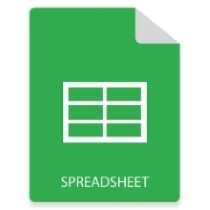
V určitých případech musíte upravit výšku řádků a šířku sloupců podle obsahu souborů aplikace Excel. K dosažení tohoto cíle nabízí MS Excel možnosti Šířka buňky a Výška řádku v nabídce Formát ve skupině Buňky. Jak byste to však udělali při práci se soubory Excelu programově v C#? V tomto článku se dozvíte, jak upravit výšku řádku a šířku sloupce v souborech Excel pomocí C#.
- C# API pro nastavení výšky řádku a šířky sloupce v Excelu
- Upravit výšku řádku v Excelu v C#
- Upravit šířku sloupce v Excelu v C#
C# API pro úpravu výšky řádku a šířky sloupce aplikace Excel
Aspose.Cells for .NET vám umožňuje bezproblémově vytvářet a manipulovat se soubory Excel z vašich aplikací .NET. Toto API použijeme ke zpracování našich excelových souborů a nastavení výšky řádků a šířky sloupců. Rozhraní API si můžete stáhnout nebo jej nainstalovat z NuGet.
PM> Install-Package Aspose.Cells
C# Upravit výšku nebo řádek v Excelu
Níže jsou uvedeny kroky k úpravě výšky řádku v souboru aplikace Excel v jazyce C#.
- Nejprve použijte třídu Workbook k načtení souboru aplikace Excel.
- Potom pomocí kolekce Workbook.Worksheets získáte přístup k požadovanému listu podle indexu.
- Získejte odkaz na buňky v listu pomocí kolekce Worksheet.Cells.
- Zavolejte metodu SetRowHeight() a předejte index a výšku řádku jako parametry.
- Nakonec uložte aktualizovaný soubor Excel pomocí metody Workbook.Save(string).
Následující ukázka kódu ukazuje, jak nastavit výšku řádku v Excelu v C#.
// Načtěte soubor Excel
Workbook workbook = new Workbook("workbook.xlsx");
// Získejte odkaz na list pomocí indexu
Worksheet worksheet = workbook.Worksheets[0];
// Získejte sbírku buněk
Cells cells = worksheet.Cells;
// Nastavte výšku druhé řady na 50
cells.SetRowHeight(1, 50);
// Uložte aktualizovaný soubor aplikace Excel
workbook.Save("set-row-height.xlsx");
Následující snímek obrazovky ukazuje pracovní list aplikace Excel po nastavení výšky řádku.
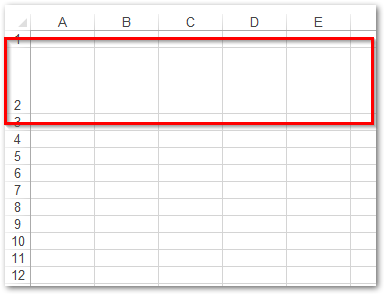
Nastavit šířku sloupce v Excelu v C#
Níže jsou uvedeny kroky k nastavení šířky sloupce v souboru aplikace Excel v jazyce C#.
- Nejprve použijte třídu Workbook k načtení souboru aplikace Excel.
- Potom pomocí kolekce Workbook.Worksheets získáte přístup k požadovanému listu podle indexu.
- Získejte odkaz na buňky pomocí kolekce Worksheet.Cells.
- Zavolejte metodu SetColumnWidth() a předejte index a šířku sloupce jako parametry.
- Nakonec uložte aktualizovaný soubor Excel pomocí metody Workbook.Save(string).
Následující ukázka kódu ukazuje, jak nastavit šířku sloupce v Excelu v C#.
// Načtěte soubor Excel
Workbook workbook = new Workbook("workbook.xlsx");
// Získejte odkaz na list pomocí indexu
Worksheet worksheet = workbook.Worksheets[0];
// Získejte sbírku buněk
Cells cells = worksheet.Cells;
// Nastavte výšku druhého sloupce na 40
cells.SetColumnWidth(1, 40);
// Uložte aktualizovaný soubor aplikace Excel
workbook.Save("set-column-width.xlsx");
Následuje snímek obrazovky excelového listu po úpravě šířky sloupce.
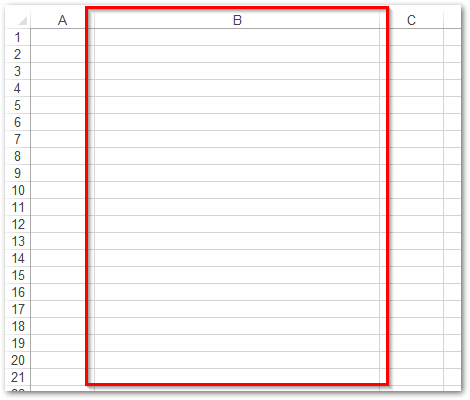
C# API pro nastavení výšky řádku a šířky sloupce – získejte bezplatnou licenci
Můžete získat bezplatnou dočasnou licenci pro nastavení výšky řádků a šířky sloupců v souborech Excel bez omezení hodnocení.
C# .NET Excel API – Prozkoumejte více
Více o C# Excel API můžete prozkoumat pomocí dokumentace. Můžete se také podívat na reference API zde.
Závěr
V tomto článku jste se naučili, jak upravit výšku řádků a šířku sloupců v souborech Excel pomocí C#. Ukázky kódu a snímky obrazovky ukazují, jak nastavit konkrétní výšku pro řádek a šířku pro sloupec v souboru aplikace Excel.
Mít dotaz?
V případě, že byste měli nějaké dotazy nebo dotazy, můžete je s námi sdílet prostřednictvím našeho fóra.